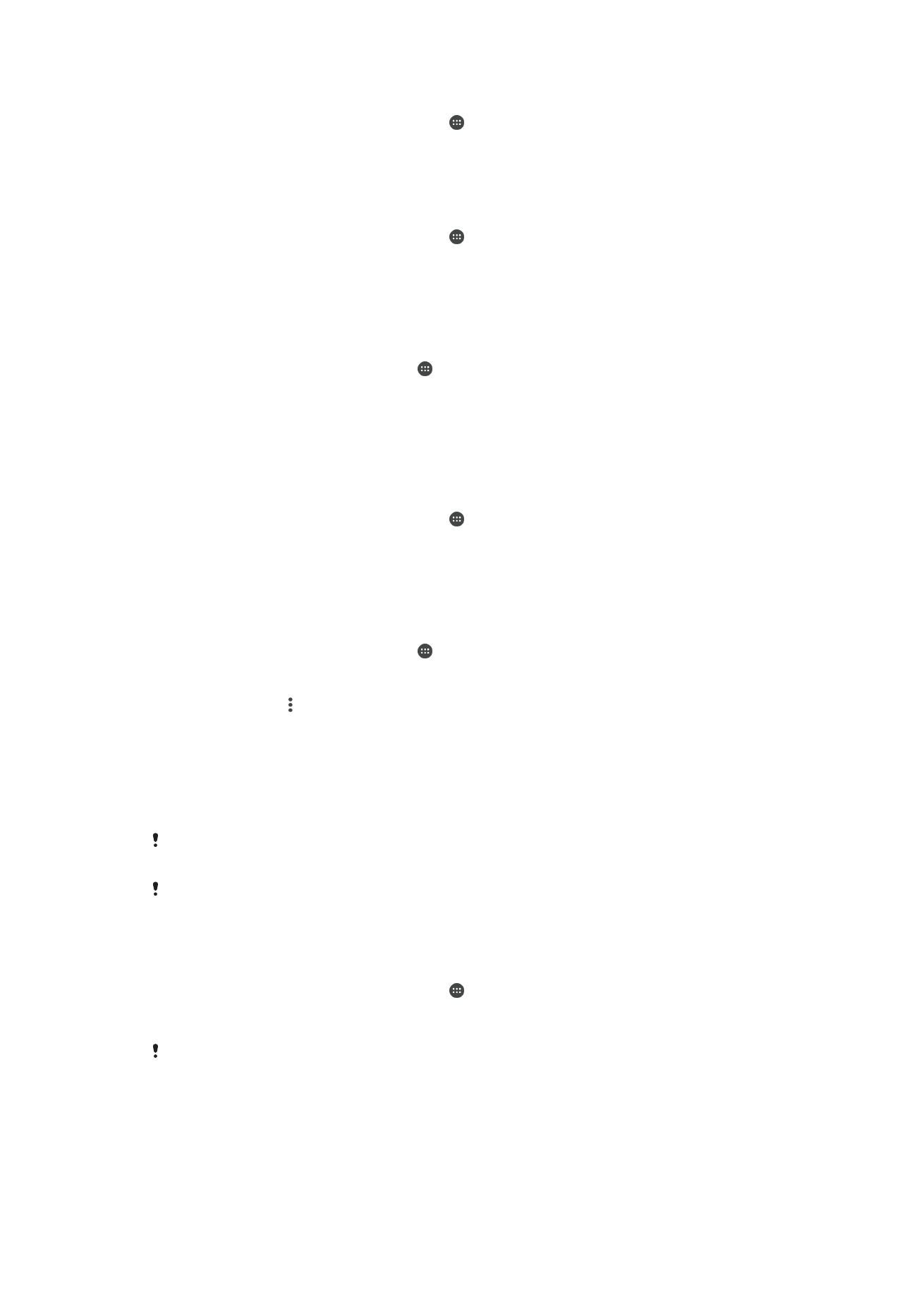
Pripojenie zariadenia k príslušenstvu USB
Pomocou adaptéra USB Host môžete pripojiť zariadenie k príslušenstvu USB, ako je
veľkokapacitné úložné zariadenie USB a myš USB. Ak má zariadenie USB konektor
micro USB, adaptér USB Host nie je potrebný.
Toto zariadenie má port USB bez krytky. Ak je zariadenie vystavené vode, pred vložením kábla
USB sa uistite, že je port USB úplne suchý.
Adaptéry USB Host sa predávajú samostatne. Spoločnosť Sony nezaručuje, že bude vaše
zariadenie podporovať všetky príslušenstvá USB.
Pripojenie príslušenstva USB k adaptéru USB Host
1
Pripojte adaptér USB Host k zariadeniu, potom ho pripojte k príslušenstvu USB.
2
Na obrazovke Plocha ťuknite na položku .
3
Vyhľadajte a ťuknite na položky
Nastavenia > Pripojenie zariadenia > Možnosti
pripojenia USB > Vyhľadať USB zariadenie.
Pri nastavení herných ovládačov, zvuku USB alebo príslušenstva USB Ethernet môžu byť
potrebné ďalšie kroky alebo softvér. Spoločnosť Sony nezaručuje, že bude vaše zariadenie
podporovať všetky príslušenstvá USB.
124
Toto je internetová verzia tejto publikácie. © Tlač je možná iba pre súkromné použitie.
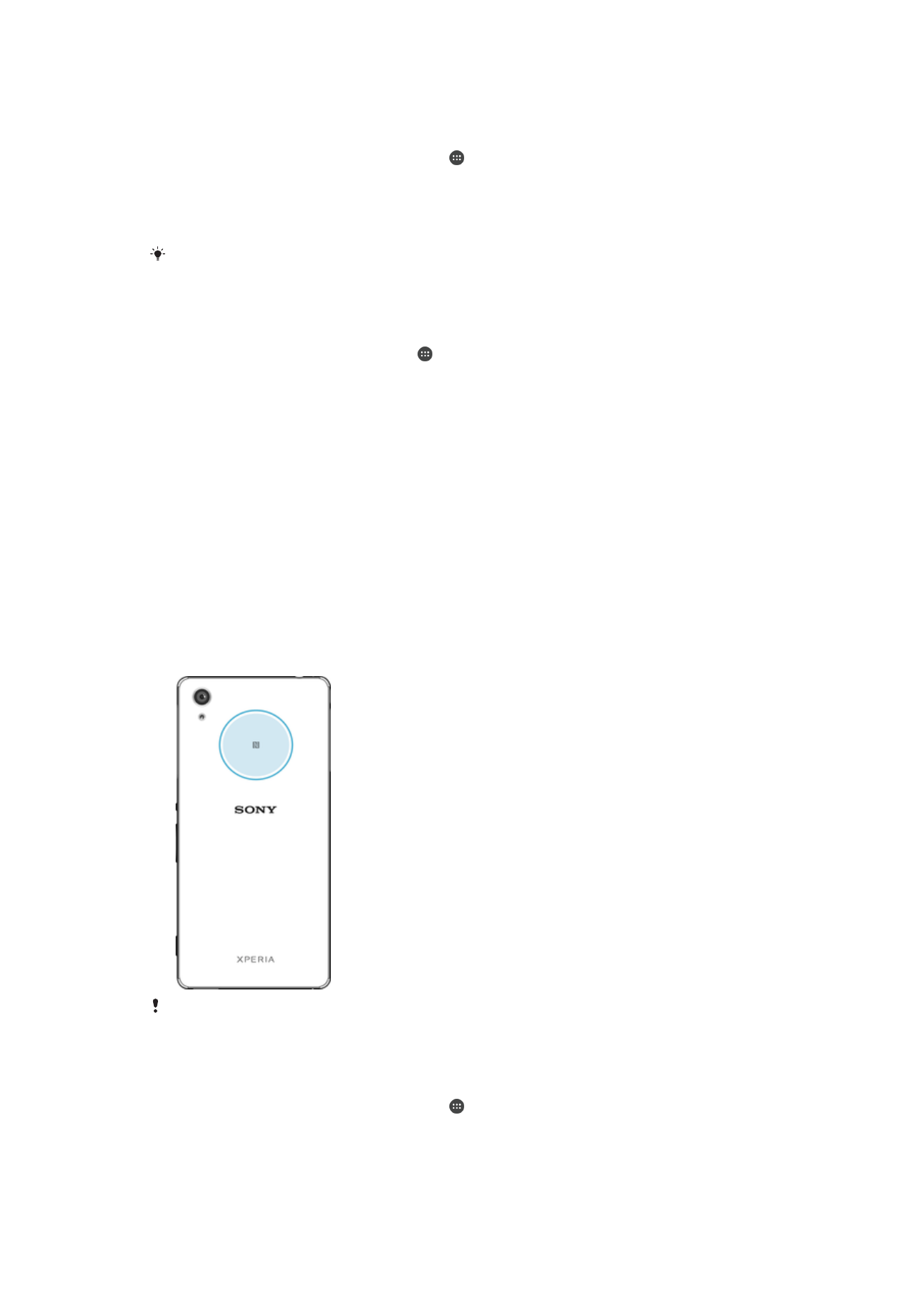
Získanie obsahu na veľkokapacitnom úložisku USB pomocou adaptéra USB Host
1
Pripojte adaptér USB Host k zariadeniu, potom ho pripojte k veľkokapacitnému
úložisku USB.
2
Na obrazovke Plocha ťuknite na položku .
3
Vyhľadajte a ťuknite na položky
Nastavenia > Pripojenie zariadenia > Možnosti
pripojenia USB > Vyhľadať USB zariadenie.
4
Ak chcete získať prístup k súborom a priečinkom na veľkokapacitnom úložisku
USB, použite aplikáciu na správu súborov, ako napríklad Správca súborov.
Môžete tiež otvoriť príslušnú mediálnu aplikáciu na zariadení a zobraziť obsah priamo. Môžete
napríklad otvoriť aplikáciu Album, kde si zobrazíte fotografie uložené na veľkokapacitnom
úložisku USB.
Nastavenie detekcie zariadení USB vo vašom zariadení
1
V zobrazení Plocha ťuknite na ikonu .
2
Vyhľadajte a ťuknite na položky
Nastavenia > Pripojenie zariadenia > Možnosti
pripojenia USB > Vyhľadať USB zariadenie.